MATLAB界面设计报告-优秀篇
matlab实验6图形用户界面设计

实验6. 图形用户界面设计一、 实验目的1. 掌握图形对象属性的基本操作;2. 掌握菜单及对话框设计、建立控件对象的方法。
二、 实验环境1. 计算机2. matlab7.x三、 实验说明1. 正确操作,认真观察;2. 实验学时:2学时;3. 学会使用help ;4. 保存整理实验结果,提交实验报告。
四、 实验内容1.设计如教材P374 图1所示的菜单,并在此基础上增加选项:可以改变曲线的颜色,可以改变窗口背景颜色。
2.(选做)采用图形用户界面,从键盘输入参数a 、b 、n 的值,考察参数对极坐标曲线)cos(θρn b a +=的影响。
五、 实验程序及结果1.figure('Color',[1 1 1],'Position',[400 300 500 250],'Name','201100000','NumberTitle','off','MenuBar','none');hplot=uimenu(gcf,'Label','&plot');%设置Plot 菜单项uimenu(hplot,'Label','Sin Wave','Call',['t=-pi:pi/20:pi;','y=sin(t);','plot(t,y);','set(hgon,''Enable'',''on'');','set(hgoff,''Enable'',''on'');','set(hlinecolor,''Enable'',''on'');'],'Accelerator','s');uimenu(hplot,'Label','Cos Wave','Call',['t=-pi:pi/20:pi;','y=cos(t);','plot(t,y);','set(hgon,''Enable'',''on'');','set(hgoff,''Enable'',''on'');','set(hlinecolor,''Enable'',''on'');'],'Accelerator','c');%设置Option 菜单项 hoption=uimenu(gcf,'Label','&option');hgon=uimenu(hoption,'Label','&grid on','Call','grid on','Enable', 'off');hgoff=uimenu(hoption,'Label','&grid off','Call','grid off','Enable', 'off');hlinecolor=uimenu(hoption,'Label','&Line Color','Separator','on','Enable', 'off');uimenu(hlinecolor,'Label','&red','Accelerator','r','Call','set(plot(t,y),''Color'',''r'');');uimenu(hlinecolor,'Label','&blue','Accelerator','b','Call','set(plot(t,y),''Color '',''b'');');uimenu(hlinecolor,'Label','&green','Accelerator','g','Call','set(plot(t,y),''Colo r'',''g'');');%设置Exit菜单项uimenu(gcf,'Label','Exit','Call','close(gcf)');%设置快捷菜单hc=uicontextmenu;hlc=uimenu(hc,'Label','背景颜色');uimenu(hlc,'Label','red','Call','set(gcf,''Color'',''r'');');uimenu(hlc,'Label','blue','Call','set(gcf,''Color'',''b'');');uimenu(hlc,'Label','green','Call','set(gcf,''Color'',''g'');');set(gcf,'UIContextMenu',hc);2.%设置对话框的颜色(灰色),位置,大小等属性值hf=figure('Color',[0.5 0.5 0.5],'Position',[200 200 400 250],'Name','201100000','NumberTitle','off','MenuBar','none');%设置图形演示界面的位置,大小,不设的话默认在中心位置axes('Position',[0.35 0.23 0.6 0.7]);%设置提示部分uicontrol(hf,'Style','Text','Units','normalized','Position',[0.05 0.7 0.10.1],'Horizontal','center','String','a=','Back',[1 1 0]);uicontrol(hf,'Style','Text','Units','normalized','Position',[0.05 0.5 0.10.1],'Horizontal','center','String','b=','Back',[1 1 0]);uicontrol(hf,'Style','Text','Units','normalized','Position',[0.05 0.3 0.10.1],'Horizontal','center','String','n=','Back',[1 1 0]);%设置文本输入框的属性值he1=uicontrol(hf,'Style','Edit','Units','normalized','Position',[0.15 0.7 0.1 0.1],'Back',[1 1 1]);he2=uicontrol(hf,'Style','Edit','Units','normalized','Position',[0.15 0.5 0.1 0.1],'Back',[1 1 1]);he3=uicontrol(hf,'Style','Edit','Units','normalized','Position',[0.15 0.3 0.1 0.1],'Back',[1 1 1]);%这里因为函数比较短,直接写了进去,如果函数比较长时可以选择函数调用COMM=['a=str2num(get(he1,''string''));','b=str2num(get(he2,''string''));','n=str2num(get(he3,''string''));','theta=0:0.01:2*pi;','tho=a.*cos(b+n.*theta);', 'polar(theta,tho);'];%设置按钮属性值uicontrol(hf,'Style','Push','Units','normalized','Position',[0.05 0.05 0.10.12],'String','绘图','Call',COMM);uicontrol(hf,'Style','Push','Units','normalized','Position',[0.85 0.05 0.10.12],'String','退出','Call','close(hf)');六、实验总结通过对图形用户界面实验的练习,自己对这方面有了一个初步的认识。
MATLAB图像处理界面设计
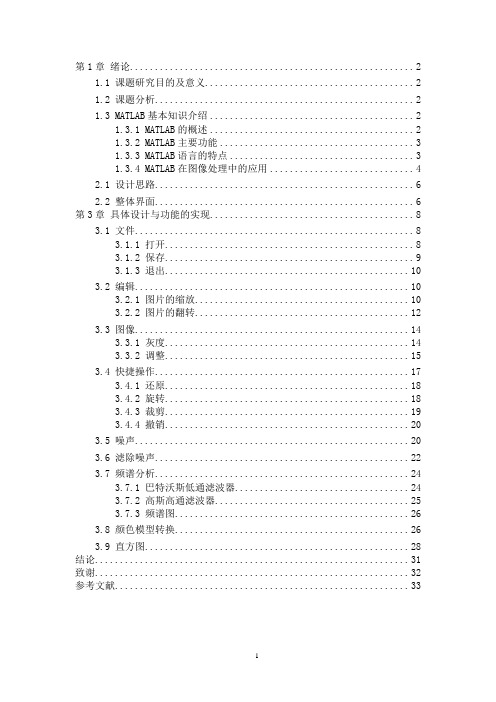
第1章绪论 (2)1.1 课题研究目的及意义 (2)1.2 课题分析 (2)1.3 MATLAB基本知识介绍 (2)1.3.1 MATLAB的概述 (2)1.3.2 MATLAB主要功能 (3)1.3.3 MATLAB语言的特点 (3)1.3.4 MATLAB在图像处理中的应用 (4)2.1 设计思路 (6)2.2 整体界面 (6)第3章具体设计与功能的实现 (8)3.1 文件 (8)3.1.1 打开 (8)3.1.2 保存 (9)3.1.3 退出 (10)3.2 编辑 (10)3.2.1 图片的缩放 (10)3.2.2 图片的翻转 (12)3.3 图像 (14)3.3.1 灰度 (14)3.3.2 调整 (15)3.4 快捷操作 (17)3.4.1 还原 (18)3.4.2 旋转 (18)3.4.3 裁剪 (19)3.4.4 撤销 (20)3.5 噪声 (20)3.6 滤除噪声 (22)3.7 频谱分析 (24)3.7.1 巴特沃斯低通滤波器 (24)3.7.2 高斯高通滤波器 (25)3.7.3 频谱图 (26)3.8 颜色模型转换 (26)3.9 直方图 (28)结论 (31)致谢 (32)参考文献 (33)第1章绪论1.1 课题研究目的及意义数字图像处理(Digital Image Processing),就是利用数字计算机或者其他数字硬件,对从图像信息转换而得到的电信号进行某些数学运算,以提高图像的实用性。
例如从卫星图片中提取目标物的特征参数,三维立体断层图像的重建等。
总的来说,数字图像处理包括点运算、几何处理、图像增强、图像复原、图像形态学处理、图像编码、图像重建、模式识别等。
应用MATLAB友好的界面和丰富、实用、高效的指令及模块,可以使人较快地认识、理解图像处理的相关概念,逐步掌握图像信号处理的基本方法,进而能够解决相关的工程和科研中的问题。
1.2 课题分析数字图像处理技术在各个行业得到广泛的应用。
实验3 Matlab程序设计1实验报告

实验3 Matlab程序设计1实验报告I am going to write the report for the Matlab program design experiment 3. In this experiment, I was required to use Matlab to design a program to solve a specific problem.I had to write the program, test it, and then write areport on the results.First, I started by analyzing the problem and breaking it down into smaller, more manageable parts. This is a crucial step in programming, as it allows me to understand the problem fully and come up with an effective solution. Once I had a clear understanding of the problem, I began writing the program in Matlab.I encountered some challenges along the way, such as debugging errors and optimizing the code for efficiency. However, with some perseverance and problem-solving skills, I was able to overcome these challenges and successfully write the program.After writing the program, I tested it with different inputs to ensure that it produced the correct outputs inall cases. Testing is an essential part of programming, asit helps to identify and fix any errors or bugs in the code.Once the program was tested and working correctly, I wrote a report on the results. In the report, I explainedthe problem, my approach to solving it, and the results of the program. I also included any insights or observations that I gained from working on the program.Overall, this experiment was a valuable learning experience for me. It allowed me to practice my programming skills and problem-solving abilities, and it also gave me a better understanding of how to use Matlab for real-world applications.中文回答:我要写实验3的Matlab程序设计实验报告。
MatlabGUI实验报告
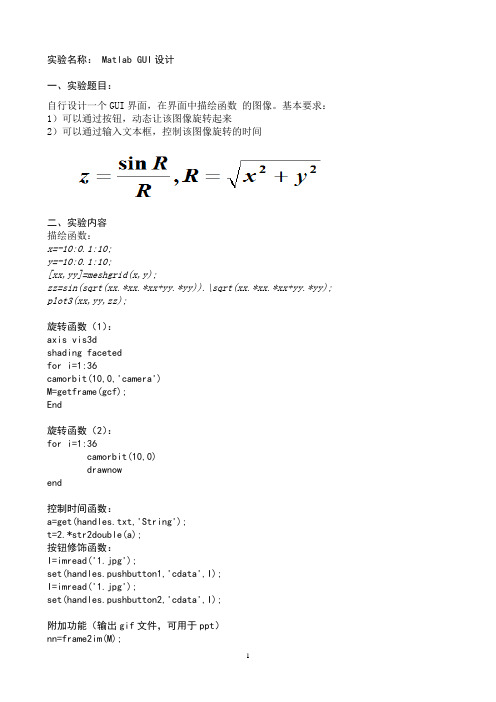
实验名称: Matlab GUI设计一、实验题目:自行设计一个GUI界面,在界面中描绘函数的图像。
基本要求:1)可以通过按钮,动态让该图像旋转起来2)可以通过输入文本框,控制该图像旋转的时间二、实验内容描绘函数:x=-10:0.1:10;y=-10:0.1:10;[xx,yy]=meshgrid(x,y);zz=sin(sqrt(xx.*xx.*xx+yy.*yy)).\sqrt(xx.*xx.*xx+yy.*yy); plot3(xx,yy,zz);旋转函数(1):axis vis3dshading facetedfor i=1:36camorbit(10,0,'camera')M=getframe(gcf);End旋转函数(2):for i=1:36camorbit(10,0)drawnowend控制时间函数:a=get(handles.txt,'String');t=2.*str2double(a);按钮修饰函数:I=imread('1.jpg');set(handles.pushbutton1,'cdata',I);I=imread('1.jpg');set(handles.pushbutton2,'cdata',I);附加功能(输出gif文件,可用于ppt)nn=frame2im(M);[nn,cm]=rgb2ind(nn,256);if i==1imwrite(nn,cm,'out.gif','gif','LoopCount',inf,'DelayTime',0.1);elseimwrite(nn,cm,‘out.gif’,‘gif’,‘WriteMode’,‘append’,‘DelayTime’,0.1); endGUI设计界面:三、实验分工:负责旋转函数,描绘函数,输出gif文件函数及GUI界面的设计执行,编写整理实验报告。
MATLAB用户界面设计
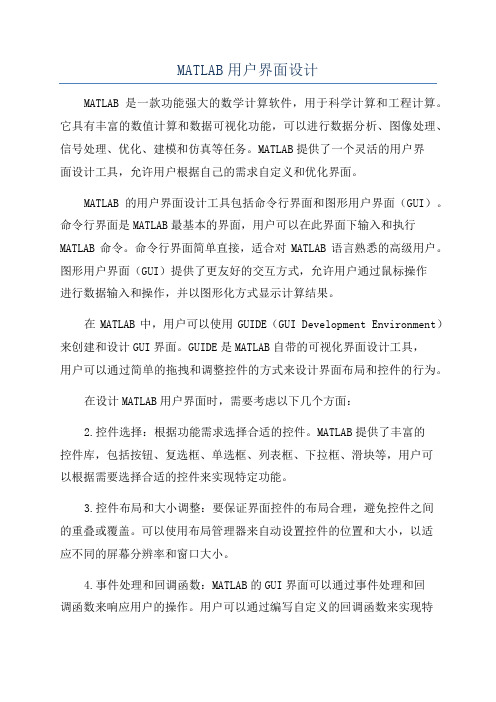
MATLAB用户界面设计MATLAB是一款功能强大的数学计算软件,用于科学计算和工程计算。
它具有丰富的数值计算和数据可视化功能,可以进行数据分析、图像处理、信号处理、优化、建模和仿真等任务。
MATLAB提供了一个灵活的用户界面设计工具,允许用户根据自己的需求自定义和优化界面。
MATLAB的用户界面设计工具包括命令行界面和图形用户界面(GUI)。
命令行界面是MATLAB最基本的界面,用户可以在此界面下输入和执行MATLAB命令。
命令行界面简单直接,适合对MATLAB语言熟悉的高级用户。
图形用户界面(GUI)提供了更友好的交互方式,允许用户通过鼠标操作进行数据输入和操作,并以图形化方式显示计算结果。
在MATLAB中,用户可以使用GUIDE(GUI Development Environment)来创建和设计GUI界面。
GUIDE是MATLAB自带的可视化界面设计工具,用户可以通过简单的拖拽和调整控件的方式来设计界面布局和控件的行为。
在设计MATLAB用户界面时,需要考虑以下几个方面:2.控件选择:根据功能需求选择合适的控件。
MATLAB提供了丰富的控件库,包括按钮、复选框、单选框、列表框、下拉框、滑块等,用户可以根据需要选择合适的控件来实现特定功能。
3.控件布局和大小调整:要保证界面控件的布局合理,避免控件之间的重叠或覆盖。
可以使用布局管理器来自动设置控件的位置和大小,以适应不同的屏幕分辨率和窗口大小。
4.事件处理和回调函数:MATLAB的GUI界面可以通过事件处理和回调函数来响应用户的操作。
用户可以通过编写自定义的回调函数来实现特定的操作和功能。
在设计界面时,需要考虑各种用户操作的响应和交互方式,以提高用户体验和界面的交互性。
5.数据输入和输出:MATLAB的GUI界面可以通过控件来实现数据的输入和输出。
用户可以使用文本框、列表框等控件来输入数据,使用文本框、图表等控件来显示计算结果。
在设计界面时,要考虑数据输入的方式和检验输入数据的有效性,以及计算结果的可视化方式和数据呈现的方式。
MATLAB_实习报告范文大全

MATLAB_实习报告范文大全第一篇:MATLAB_实习报告实习报告实习题目:专业:学号:的设计与绘图MATLAB 一.概述MATLAB 作为一种高级科学计算软件,是进行算法开发、数据可视化、数据分析以及数值计算的交互式应用开发环境。
世界上许许多多的科研工作者都在使用 MATLAB 产品来加快他们的科研进程,缩短数据分析和算法开发的时间,研发出更加先进的产品和技术。
二.实验目的1.进一步熟悉MATLAB的软件环境和基本使用方法;2.巩固运用MATLAB、矩阵运算、多项式运算、字符串、单元数组、符号计算功能、绘图及句柄图形及它们的命令语句;3.学习和巩固数字图形图像处理在MATLAB中的知识和运用;4.培养我们独立自学、设计和撰写实验报告的能力;5.通过对MATLAB的进一步学习,是我们加深所学内容的认识,理解,掌握,能把所学知识运用到实际工作中;三.实习日记1.熟悉MATLAB的软件环境和基本使用方法(第一周)MATLAB的语言的基本功能和特点:它是一种高级科学计算语言,相对于传统的C、C++ 或者FORTRAN 语言,MATLAB 提供了高效快速解决各种科学计算问题的方法。
它具有数学计算、开发工具、数据的可视化、交互式编辑创建图形、集成的算法开发编程语言和环境、图形用户界面开发环境——GUIDE、开放性、可扩展性强、专业应用工具箱等强大的功能。
具有易于学习、使用方便、支持多种操作系统、丰富的内部函数、强大的图形和符号功能等优点。
路径设置:除 MATLAB 默认的搜索路径外,用户可以设置搜索路径。
设置方法为:选择 MATLAB 窗口中的 File | Set Path 命令,进入路径搜索对话框。
MATLAB 的搜索顺序:当在命令窗口中或者一个 M 文件中输入一个元素名时,MATLAB 按照下面的顺序搜索该元素的意义,以元素foo 为例:1)查找工作区中是否存在名为 foo 的变量; 2)在当前路径中查找是否存在名 foo.m 的文件;3)按照顺序查找搜索路径中是否存在该文件。
实验六 MATLAB图形用户界面设计
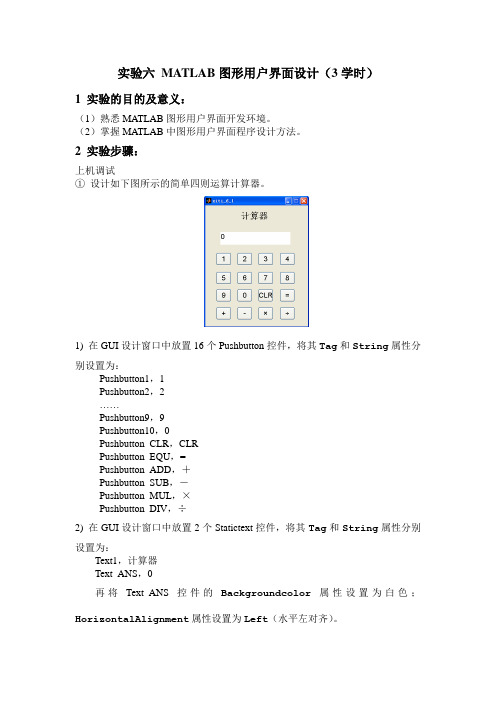
实验六MATLAB图形用户界面设计(3学时)1 实验的目的及意义:(1)熟悉MATLAB图形用户界面开发环境。
(2)掌握MATLAB中图形用户界面程序设计方法。
2 实验步骤:上机调试①设计如下图所示的简单四则运算计算器。
1) 在GUI设计窗口中放置16个Pushbutton控件,将其Tag和String属性分别设置为:Pushbutton1,1Pushbutton2,2……Pushbutton9,9Pushbutton10,0Pushbutton_CLR,CLRPushbutton_EQU,=Pushbutton_ADD,+Pushbutton_SUB,-Pushbutton_MUL,×Pushbutton_DIV,÷2) 在GUI设计窗口中放置2个Statictext控件,将其Tag和String属性分别设置为:Text1,计算器Text_ANS,0再将Text_ANS控件的Backgroundcolor属性设置为白色;HorizontalAlignment属性设置为Left(水平左对齐)。
3) 设计Callback函数:(提示)某一数字按键按下时,要将该按键的String属性读出来并连接到Text_ANS的String属性之后。
(使用字符串连接函数Strcat)function pushbutton1_Callback(hObject, eventdata, handles) str=get(handles.pushbutton1,'string');str=strcat(get(handles.text_ANS,'string'),str);set(handles.text_ANS,'string',str);function pushbutton2_Callback(hObject, eventdata, handles) str=get(handles.pushbutton2,'string');str=strcat(get(handles.text_ANS,'string'),str);set(handles.text_ANS,'string',str);....function pushbutton9_Callback(hObject, eventdata, handles) str=get(handles.pushbutton9,'string');str=strcat(get(handles.text_ANS,'string'),str);set(handles.text_ANS,'string',str);function pushbutton10_Callback(hObject, eventdata, handles) str=get(handles.pushbutton10,'string');str=strcat(get(handles.text_ANS,'string'),str);set(handles.text_ANS,'string',str);CLR按键按下时,将Text_ANS的String属性设为空。
实验3 Matlab程序设计1实验报告

实验3 Matlab程序设计1实验报告
实验3 Matlab程序设计1自查报告。
在本次实验中,我学习了如何使用Matlab进行程序设计,并完成了相应的实验任务。
在实验过程中,我遇到了一些困难和挑战,但通过自己的努力和老师的指导,最终成功完成了实验任务。
在这里,我将对本次实验进行自查总结。
首先,在实验过程中,我发现自己在Matlab的基本语法和程序设计方面还存在一些不足。
在编写程序的过程中,有时会出现语法错误或逻辑错误,导致程序无法正确运行。
因此,我需要加强对Matlab语法和程序设计原理的学习,提高自己的编程能力。
其次,在实验中,我还发现自己在问题分析和解决能力方面还有待提高。
在遇到一些复杂的程序设计问题时,我常常感到困惑和无从下手。
因此,我需要多加练习,提高自己的问题分析和解决能力,以应对更加复杂的程序设计任务。
另外,在实验中,我也发现了一些自己的优点和进步。
在老师的指导下,我学会了如何使用Matlab进行程序设计,掌握了一些基
本的编程技巧和方法。
在实验过程中,我也逐渐提高了自己的编程能力,能够独立完成一些简单的程序设计任务。
总的来说,本次实验对我来说是一次宝贵的学习经验。
通过自查总结,我发现了自己在Matlab程序设计方面的不足之处,并确定了今后的学习方向和努力方向。
我相信通过不断的学习和实践,我一定能够提高自己的编程能力,成为一名优秀的程序设计者。
- 1、下载文档前请自行甄别文档内容的完整性,平台不提供额外的编辑、内容补充、找答案等附加服务。
- 2、"仅部分预览"的文档,不可在线预览部分如存在完整性等问题,可反馈申请退款(可完整预览的文档不适用该条件!)。
- 3、如文档侵犯您的权益,请联系客服反馈,我们会尽快为您处理(人工客服工作时间:9:00-18:30)。
基于MATLAB的单色光的干涉和衍射实验GUI设计报告目录一、概述 (3)二、前期准备 (3)2.1干涉原理及程序 (3)2.2衍射原理及程序 (4)三、设计阶段 (5)3.1进入模块设计 (5)3.2实验界面设计 (5)3.3计算模块设计 (8)3.4绘图模块设计 (8)3.5清除模块设计 (8)3.6提示模块设计 (8)四、软件使用方法 (9)五、感想 (15)六、参考文献 (15)一、概述MATLAB是目前世界上最流行的、应用最广泛的工程计算和仿真软件,它将计算、可视化和编程等功能同时集于一个易于开发的环境。
MATLAB主要应用于数学计算、系统建模与仿真、数学分析与可视化、科学与工程绘图和用户界面设计等。
其中,用户界面设计中,GUI开发环境是MATLAB7.3为设计图形用户界面提供了一个集成与开发环境,且广泛用于实验模拟软件开发中。
此次我所设计的是一个较简洁、清晰的关于单色光干涉与衍射实验的软件。
其能完成特定条件下干涉条纹间距和衍射半角的计算,以及干涉条纹和衍射条纹的绘制。
二、前期准备2.1干涉原理及程序干涉原理图程序如下:ym=5*flag_lambda*flag_D/flag_a/1000000;xs=ym;n=101;ys=linspace(-ym,ym,n);for i=1:nr1=sqrt((ys(i)-(flag_a/1000)/2).^2+(flag_D)^2);r2=sqrt((ys(i)+(flag_a/1000)/2).^2+(flag_D)^2);phi=2*pi*(r2-r1)/(flag_lambda/1000000000);B(i,:)=4*cos(phi/2).^2;endN=255;Br=(B/4.0)*N;image(xs,ys,Br);title('干涉条纹')colormap(gray(N));2.2衍射原理及程序衍射原理图程序如下:ymax=3*flag_lambda*flag_D/flag_a/1000000;Ny=51;ys=linspace(-ymax,ymax,Ny);NP=51;yP=linspace(0,flag_a/1000,NP);for i=1:NySinPhi=ys(i)/(flag_D);alpha=2*pi*yP*SinPhi/(flag_lambda/1000000000); SumCos=sum(cos(alpha));SumSin=sum(sin(alpha));B(i,:)=(SumCos^2+SumSin^2)/NP^2;endN=255;Br=B/max(B)*N;image(ymax,ys,Br);title('衍射条纹');colormap(gray(N));三、设计阶段3.1进入模块设计进入实验界面模块是用来与使用软件者交互的界面。
其中包含一些诸如软件功能、实验设计者等基本信息。
点击“开始实验”进入实验。
3.1.1主要知识点1)音频的读取:y=wavread('yinyue.wav'); % 读入声音文件sound(y) % 由声卡播放声音2)图片的读取:imshow('shanda.bmp')3)与下一个模块的连接:% --- Executes on button press in pushbutton1.function pushbutton1_Callback(hObject, eventdata, handles)% hObject handle to pushbutton1 (see GCBO)% eventdata reserved - to be defined in a future version of MATLAB % handles structure with handles and user data (see GUIDATA)clear allcloseShiyan3.1.2遇到的问题及解决方法图片的格式可为:.bmp、.gif、.jpg、.png、.hdf、.pcx、.xwd、.ico、.cur。
而音频的格式只能为:.au和.wav。
在调用音频时要注意音频不宜过大,当时我调用了一个10M的音频,matlab运行不起来了。
所以,可以将喜爱的音频截取一小段。
如何关掉音乐:在点击“开始实验”时,希望音乐也随之关掉,通过老师的讲解,我知道了在“close”语句之前,加上“clear all”就可将所有程序关掉。
如何与下一个GUI界面链接。
只需在“开始实验”之后加上下一个GUI界面的名字即可,这是从网上搜的。
在我们遇到不懂的问题,看书是一方面,问同学,上网查资料也是很好的选择。
我觉得只要在最快的时间内解决问题,并能学会这种方法就是最好的结果。
3.2实验界面设计此界面由“实验类型选择”、“参数输入”、“实验原理图”、“绘图区”、“计算结果”、“操作按钮”六大板块组成。
界面简洁而清晰。
打底色选择的较浅的颜色,这样重点突出,且不会很乱。
提示文本加粗以及操作按钮明显、这样利于操作者操作。
1)实验类型选择:此处用了一个下拉菜单(Pop-Up Menu)。
程序如下global leixingleixing=get(handles.popupmenu1,'value');switch leixingcase 1 %干涉实验axes(handles.axes1)imshow('ganshetu.png')axis fillaxis offcase 2 %衍射实验axes(handles.axes1)imshow('yanshetu.png')axis fillaxis offotherwiseaxes(handles.axes1)imshow('ganshetu.png')axis fillaxis off此处定义了一个全局变量“leixing”,一边后边好调用。
参数输入:为了使GUI界面更有组织和层次,在控件多时方便布局调整,用来将相关的控件组织在一个区域里,设置了一个面板Panel(后面的“实验原理图”、“绘图区”、“计算结果”、“操作按钮”均设有此面板)。
此处,对波长lambda进行了范围定义。
因为从实际角度来讲,如果波长超出了可见光范围,我们是不会观察到干涉条纹和衍射条纹的,所以有必要对其范围进行定义(后面“提示模块设计”会有详细说明)。
而“缝间距或缝宽”、“光源与屏间距”值取的不恰当,顶多图形绘制不是很清晰,故无需对其范围进行限制,只是推荐了几个范围。
实验原理图:此处与“请输入实验类型”处相配合,利用“实验类型选择”处的函数,实现对实验原理图的调用。
这些原理图可以用CAD绘制。
为了突出效果,使线条清晰,推荐使用黑色底版,这样线条会更亮。
如果用白色底版,当图形较小时会看不清,影响效果。
2)绘图区:同样与其它模块相配合,程序如下:global leixingleixing=get(handles.popupmenu1,'value');switch leixingcase 1axes(handles.axes2)ym=5*flag_lambda*flag_D/flag_a/1000000;xs=ym;n=101;ys=linspace(-ym,ym,n);for i=1:nr1=sqrt((ys(i)-(flag_a/1000)/2).^2+(flag_D)^2);r2=sqrt((ys(i)+(flag_a/1000)/2).^2+(flag_D)^2);phi=2*pi*(r2-r1)/(flag_lambda/1000000000);B(i,:)=4*cos(phi/2).^2;endN=255;Br=(B/4.0)*N;image(xs,ys,Br);title('干涉条纹')colormap(gray(N));otherwiseaxes(handles.axes2)ymax=3*flag_lambda*flag_D/flag_a/1000000;Ny=51;ys=linspace(-ymax,ymax,Ny);NP=51;yP=linspace(0,flag_a/1000,NP);for i=1:NySinPhi=ys(i)/(flag_D);alpha=2*pi*yP*SinPhi/(flag_lambda/1000000000);SumCos=sum(cos(alpha));SumSin=sum(sin(alpha));B(i,:)=(SumCos^2+SumSin^2)/NP^2;endN=255;Br=B/max(B)*N;image(ymax,ys,Br);title('衍射条纹');colormap(gray(N));end先在绘图区拖进一个axis,调整其位置和大小。
当编写程序时,只需调用axes(handles.axesXX)axis fillaxis off就可以完成绘图区的选择、使绘图充满设计的axis,以及不显示axis的命令。
当然,我们可以在一开始的时候就可设置set(handles.axesXX,'visible','off')使坐标图不显示。
5)计算结果:与绘图区的命令类似,在不同的情况下,不同的区域输出不同结果,程序如下:global leixingleixing=get(handles.popupmenu1,'value');switch leixingcase 1jianju=flag_lambda*flag_D/flag_a/1000000;set(handles.edit6,'string',num2str(jianju));otherwisejiaokuan=flag_lambda/flag_a*1000;set(handles.edit8,'string',num2str(jiaokuan));end3.3计算模块设计计算模块工作过程大致为,先声明相应的全局变量,然后从实验类型中进行选择,调用参数,进行计算。
3.4绘图模块设计与计算模块类似。
3.5绘图模块设计此模块是很有必要的。
因为当我们做完一个实验后(比如干涉实验),其数据和图形会对后面的实验产生影响。
所以,在做下一次实验时,需要清除上次实验。
程序如下:set(handles.edit4,'string','0');set(handles.edit5,'string','0');set(handles.edit6,'string','0');set(handles.edit8,'string','0');plot(handles.axes1,0.0);plot(handles.axes2,0.0);set(handles.axes1,'visible','off')set(handles.axes2,'visible','off')退出按钮:其设计和fengmian界面中的“开始实验”按钮类似,只是没有链接其它界面而已。
